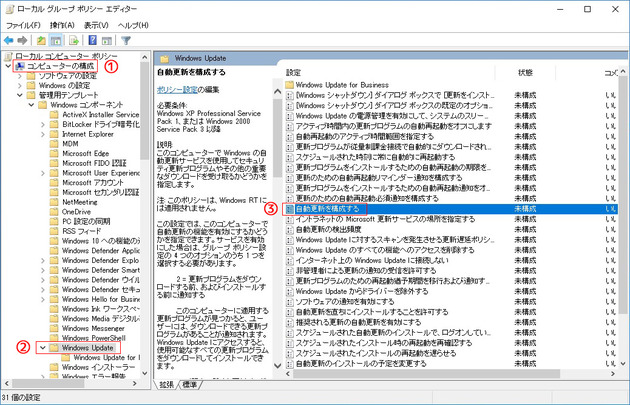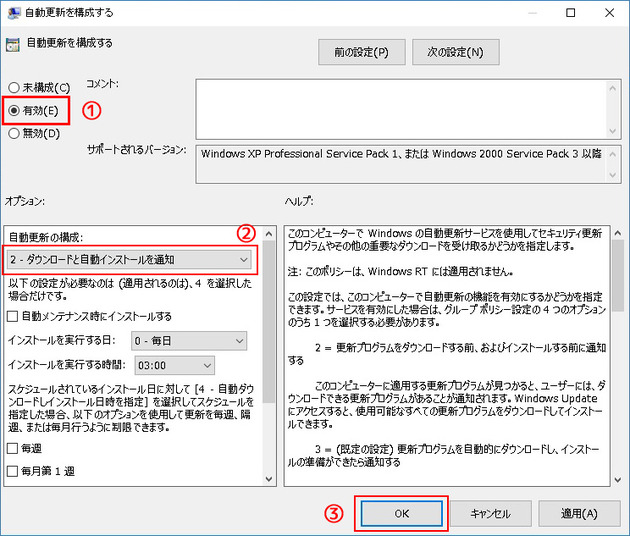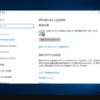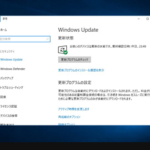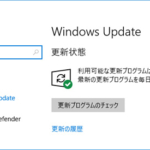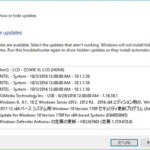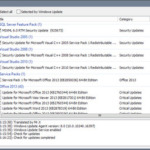【Win10】 Windows10 Proの自動更新を無効にして手動更新にする方法 ~更新プログラムの有無だけ自動確認編~
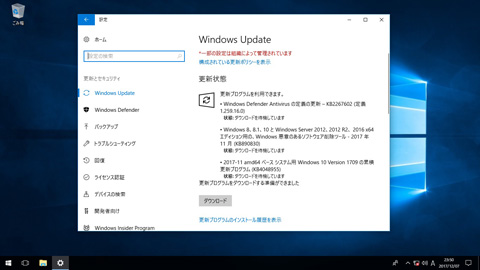
Windows10 ProのWindowsUpdateで、更新プログラムの有無だけは自動確認して、ダウンロードとインストールは任意のタイミニングで手動更新する方法をご紹介。
| 自動確認もない完全な手動更新にしたい場合は下記の記事をご覧くださいませ。 【Win10】 Windows10 Proの自動更新を無効にして手動更新にする方法 |
なお、Windows10 Homeにはグループポリシーエディタがないため、この方法は使用できません。
以下、設定方法です。
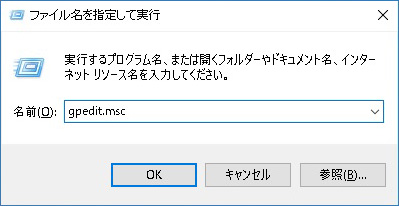
まず、[Windowsキー] + [R]で『ファイル名を指定して実行』ウィンドウを開いて、『gpedit.msc』と入力して『OK』。
グループポリシーエディタが開くので、ローカルコンピューターポリシーの『コンピューターの構成』 ⇒ 『管理用テンプレート』 ⇒ 『Windows コンポーネント』 ⇒ 『Windows Update』 ⇒ 『自動更新を構成する』を選択。
『自動更新を構成する』ウィンドウを開いたら、『有効』 ⇒ 『2 - ダウンロードと自動インストールを通知』 ⇒ 『OK』。 (元に戻したくなったら『未構成』にするだけです)
これで、更新プログラムの有無だけ自動で確認して、更新プログラムがあれば通知されて、
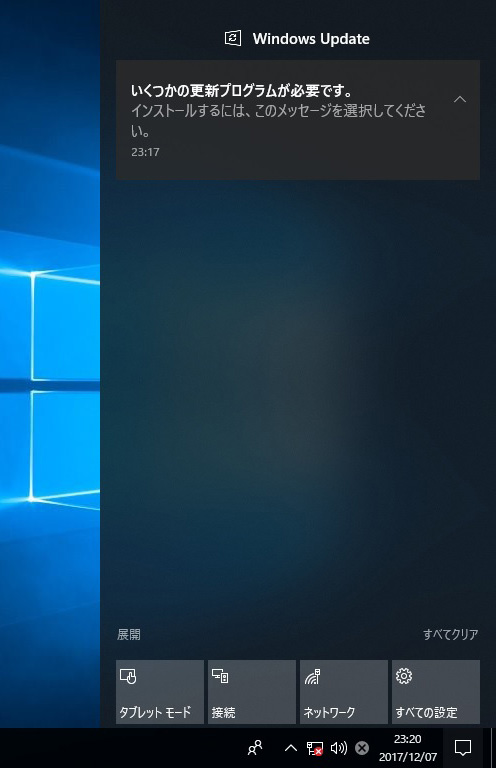
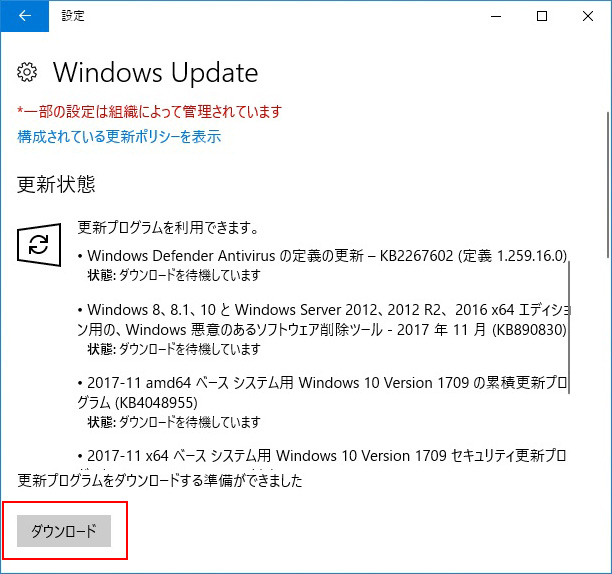
任意のタイミングでダウンロードとインストールを開始できるようになります。ちなみに『ダウンロード』を押したらダウンロードだけでなくインストールも始まります。お疲れ様でした。
なお、下記関連記事のソフトと併せて使えば、更新プログラムの取捨選択もできるようになり、利便性がアップします。
関連記事
【Win10】 Windows10向けサードパーティ製高機能WindowsUpdateクライアント『Windows Update MiniTool』の使い方